Browser-Datenverschlüsselung konfigurieren
Sie können die Browser-Datenverschlüsselung für Citrix Enterprise Browser™ mit einer der folgenden Methoden konfigurieren:
Verwenden des Global App Configuration-Dienstes
Administratoren können die Browser-Datenverschlüsselung mithilfe des Global App Configuration-Dienstes (GACS) konfigurieren, indem sie die folgenden Schritte ausführen:
Hinweis:
- Die Datenverschlüsselung gilt für Dateien, die vor und nach der Aktivierung der Browser-Datenverschlüsselungsfunktion erstellt wurden. Der Browser-Cache und der Netzwerk-Cache, die vor der Aktivierung der Browser-Datenverschlüsselung erstellt wurden, werden jedoch gelöscht, nachdem Sie die Browser-Datenverschlüsselung aktiviert haben.
- Wenn Sie die Browser-Datenverschlüsselungsfunktion deaktivieren, werden Benutzerdaten gelöscht.
-
Melden Sie sich bei Ihrem Citrix Cloud™-Konto an und wählen Sie „Workspace-Konfiguration“.
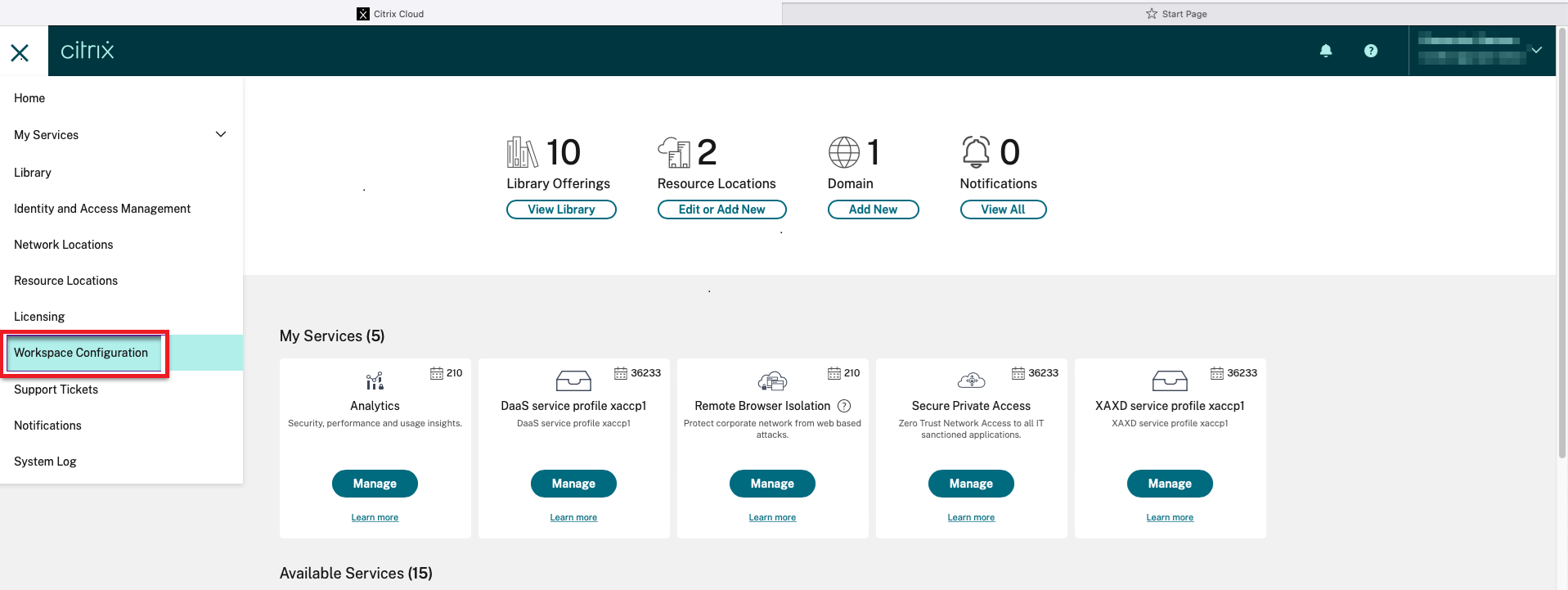
-
Klicken Sie auf App-Konfiguration.
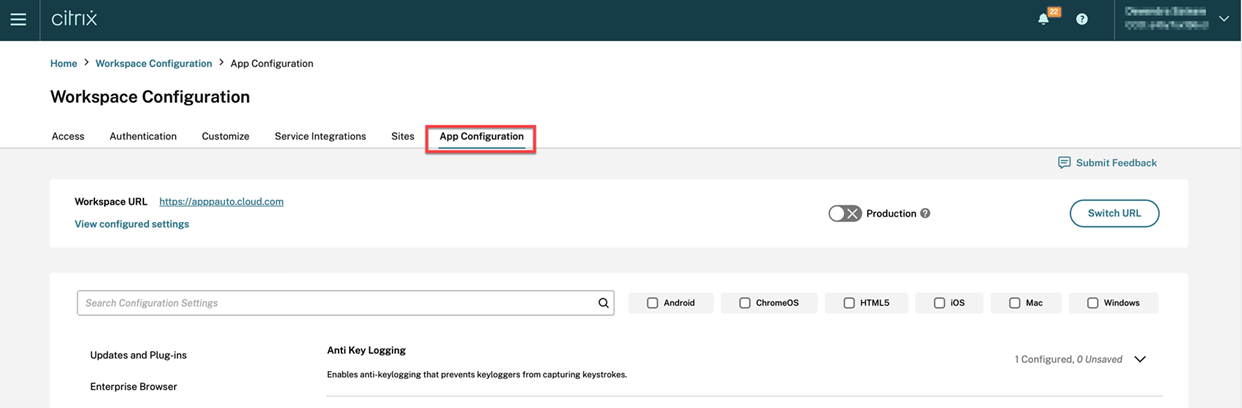
-
Wählen Sie den relevanten Store aus der Liste der verfügbaren Stores aus und klicken Sie dann auf Konfigurieren.
-
Klicken Sie auf Enterprise Browser.
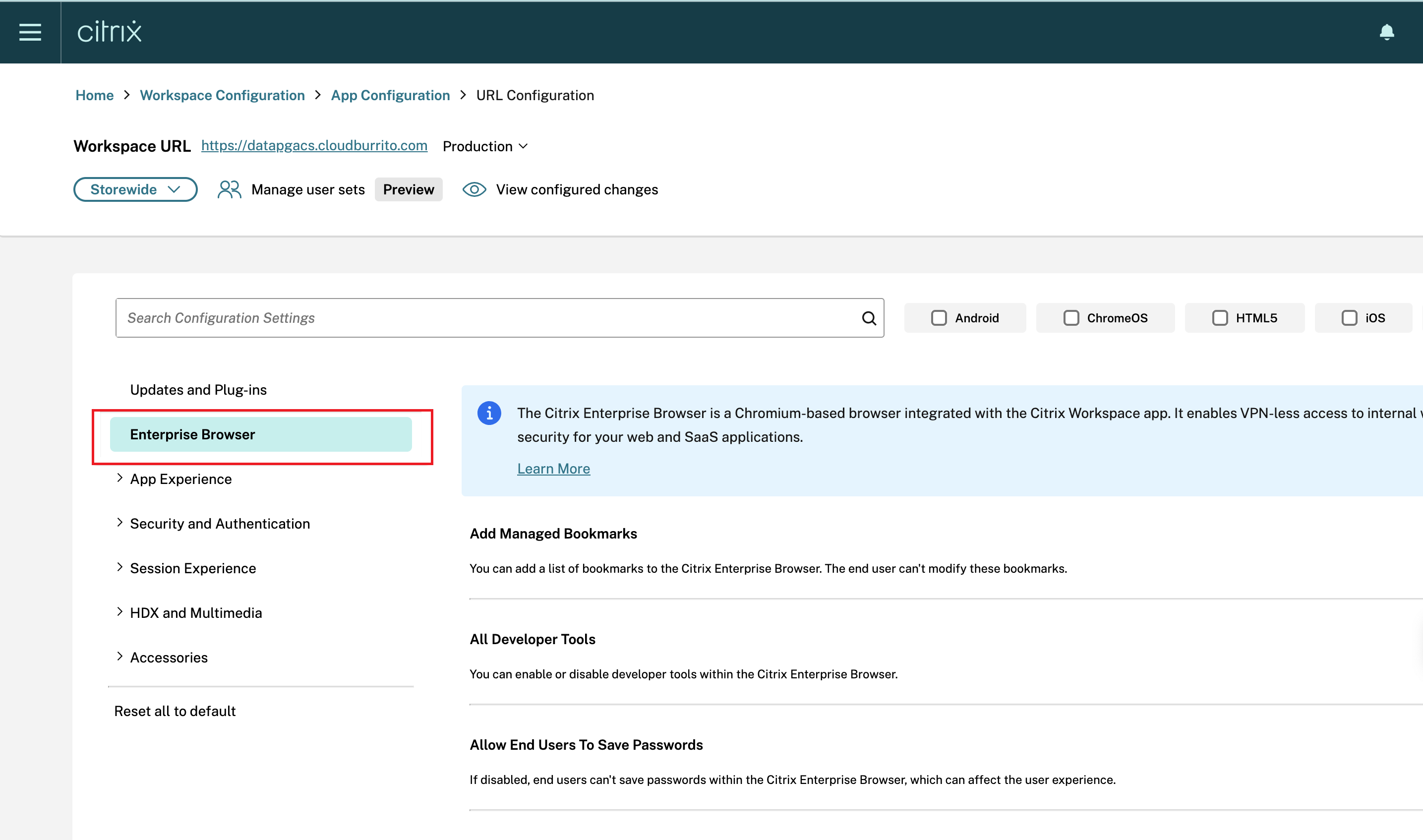
-
Klicken Sie auf Sicherheit und Datenschutz.
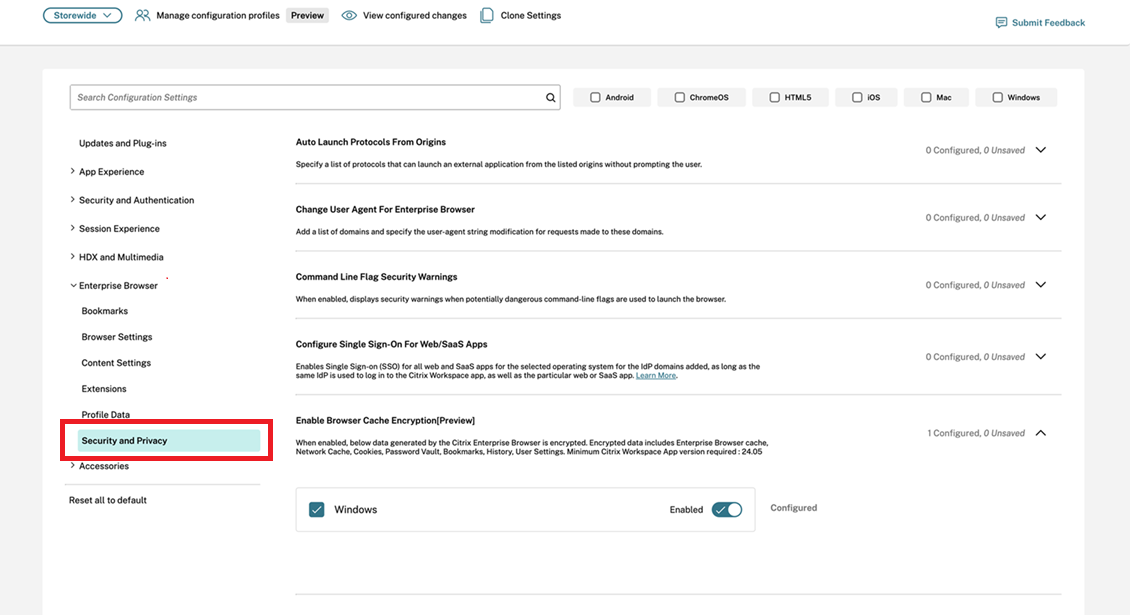
-
Klicken Sie auf Browser-Datenverschlüsselung aktivieren.
-
Aktivieren Sie das Kontrollkästchen Windows und klicken Sie dann auf die Umschalttaste Aktiviert.
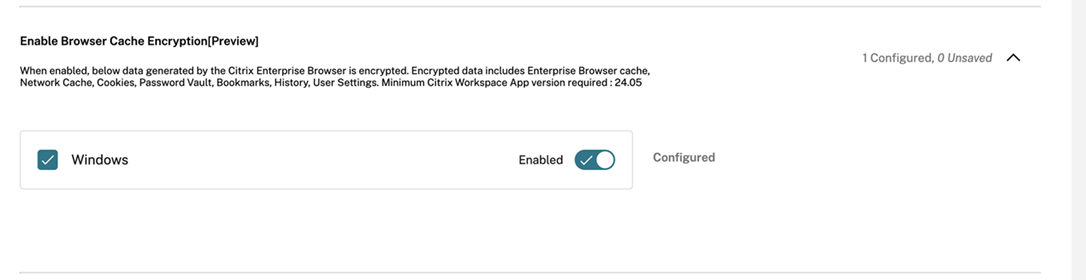
-
Klicken Sie auf Entwürfe veröffentlichen.
-
Klicken Sie im Dialogfeld Einstellungen veröffentlichen auf Ja.
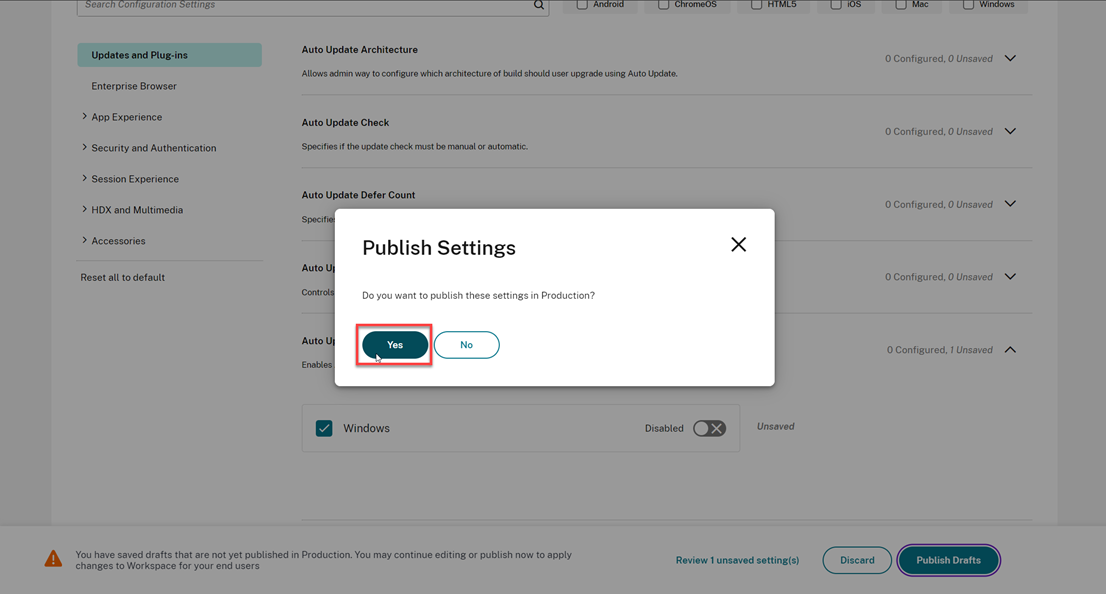
-
Nachdem Sie die Browser-Datenverschlüsselung im Global App Configuration-Dienst aktiviert haben, aktualisieren Sie die Citrix Workspace™-App und beenden Sie dann den Citrix Enterprise Browser und öffnen Sie ihn erneut, damit die Änderungen wirksam werden.
Klicken Sie auf Gerät neu starten, um das Gerät neu zu starten, damit die Browser-Datenverschlüsselungsfunktion aktiviert wird.
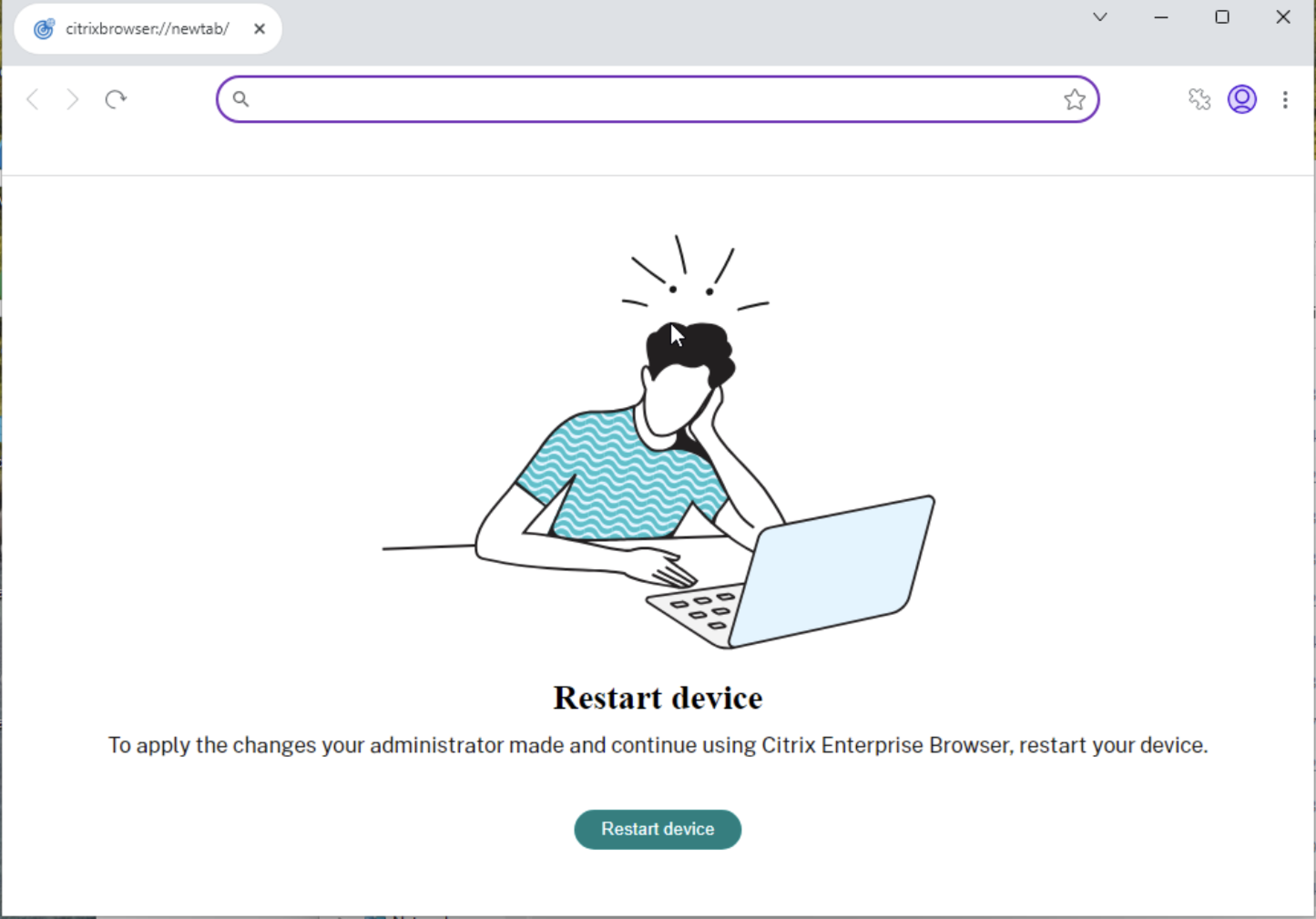
Weitere Informationen zum Aktualisieren der Citrix Workspace-App finden Sie unter den folgenden Links:
Verwenden der API
Administratoren können die API verwenden, um die Browser-Datenverschlüsselungsfunktion zu konfigurieren. Die folgende Einstellung muss auf „true“ gesetzt werden, um die Browser-Datenverschlüsselung zu aktivieren:
- „name“: „enable citrix enterprise browser data encryption“
- „value“: „true“ oder „false“
Beispiel: Im Folgenden finden Sie eine JSON-Beispieldatei zum Aktivieren der Browser-Datenverschlüsselung:
{
"category": "Browser",
"userOverride": false,
"settings": [
{ "name": "enable citrix enterprise browser data encryption", "value": true }
]
}
<!--NeedCopy-->